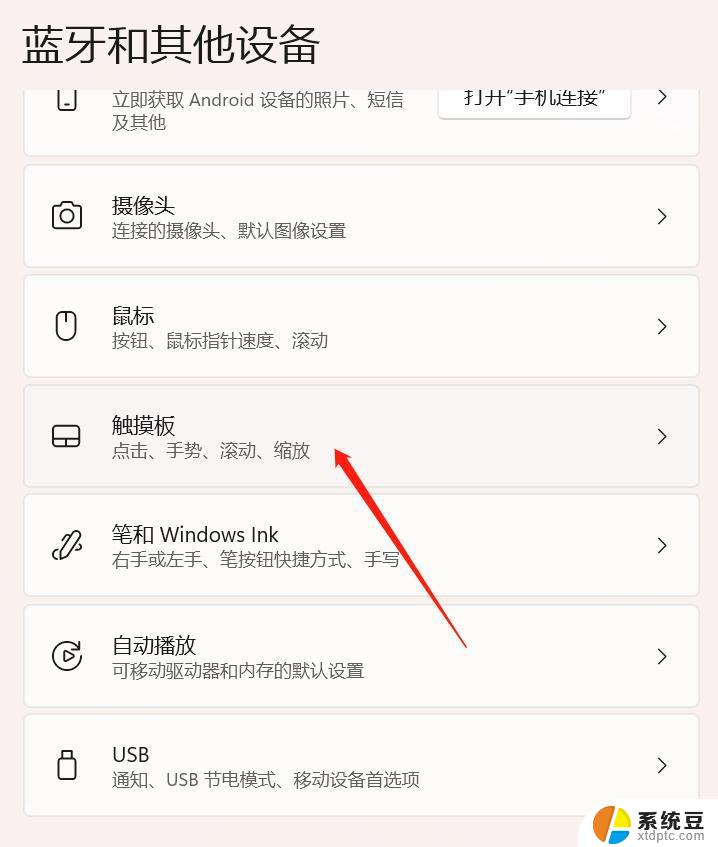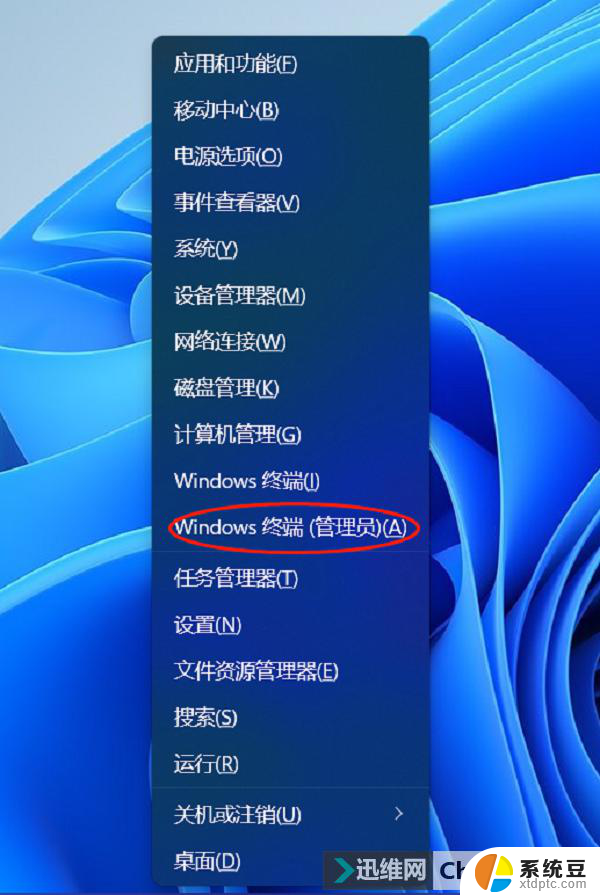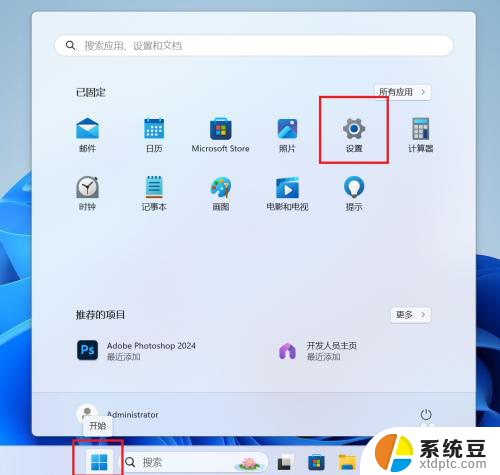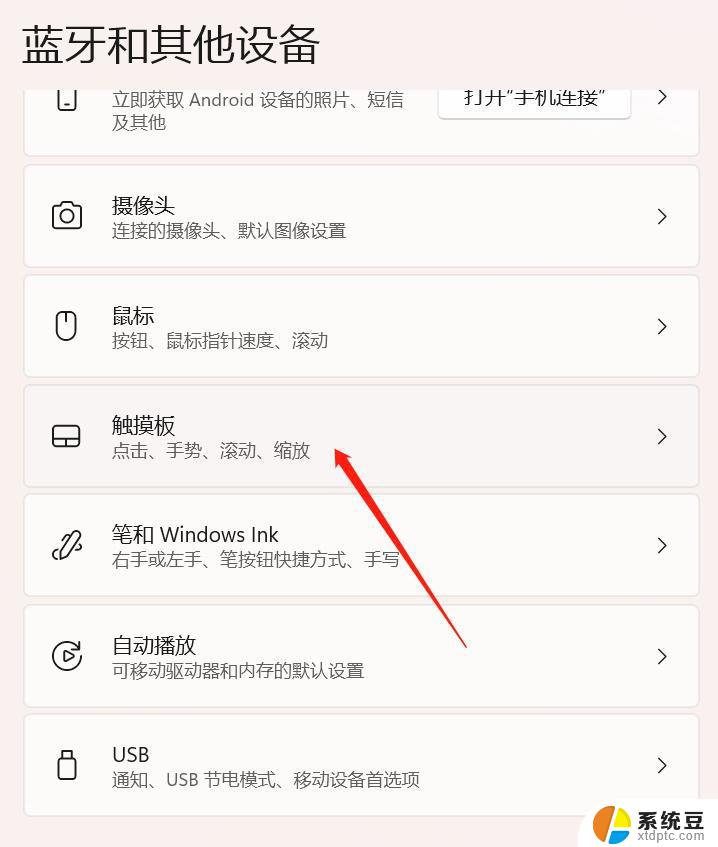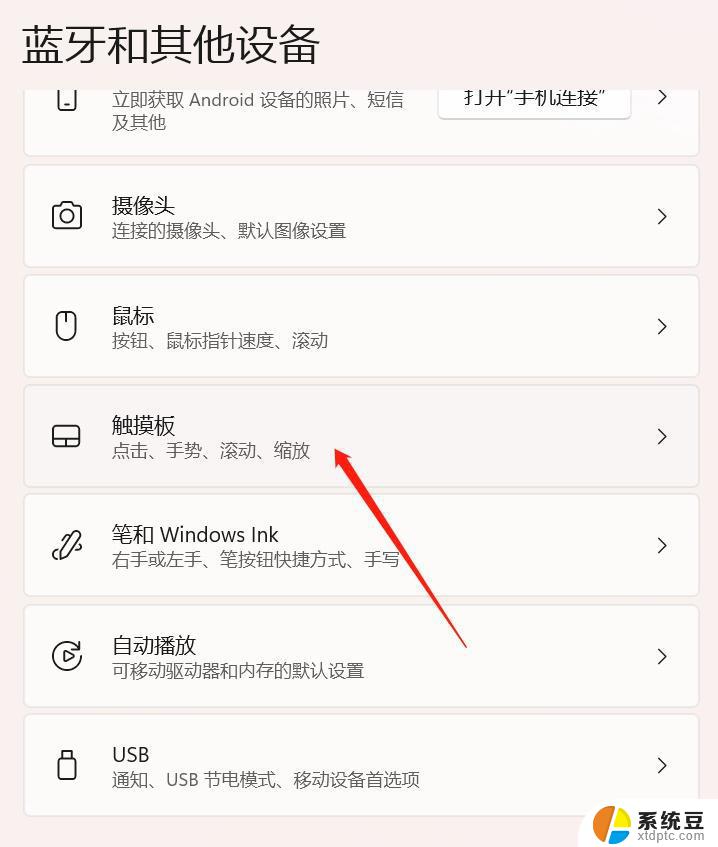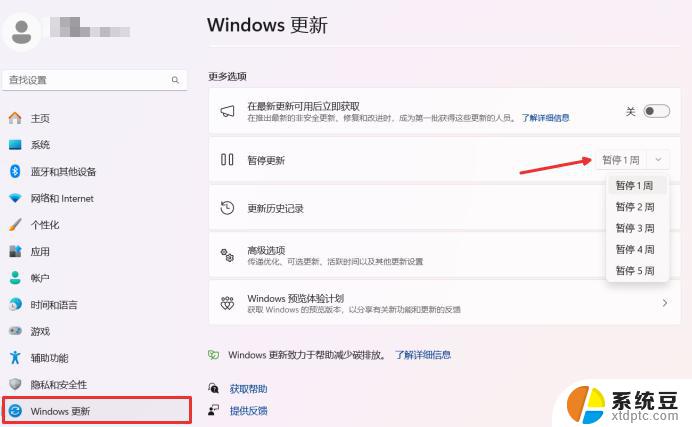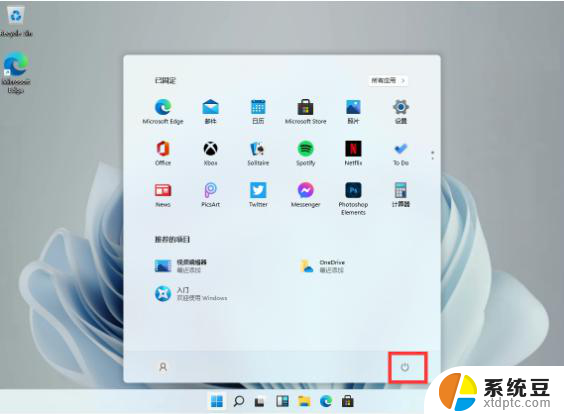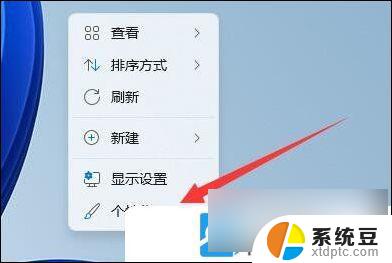win11如何关闭触摸 Win11笔记本触摸板关闭教程
更新时间:2024-09-21 16:03:53作者:xtang
Win11如何关闭触摸板?Win11笔记本触摸板关闭教程让您轻松操作,在日常使用笔记本电脑时,触摸板可能会给您带来一些不便。不妨尝试关闭触摸板,让您更加专注地使用鼠标或触摸屏进行操作。下面就让我们一起来了解如何在Win11系统中关闭笔记本的触摸板吧!
1、首先,右键点击任务栏空白处,然后选择任务栏设置;
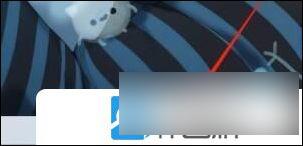
2、打开的Windows 设置窗口,左侧边栏。点击蓝牙和其他设备;
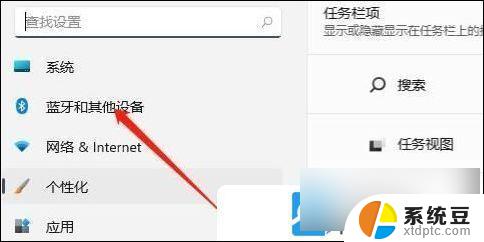
3、然后右侧,找到并点击触摸板(点击、手势、滚动、缩放);
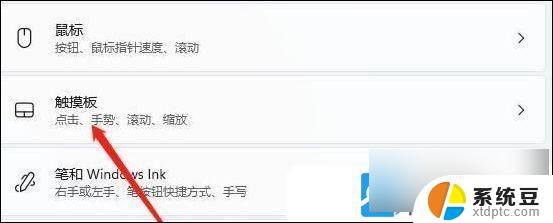
4、相关设置下,点击更多触摸板设置(指针图标和可见性);
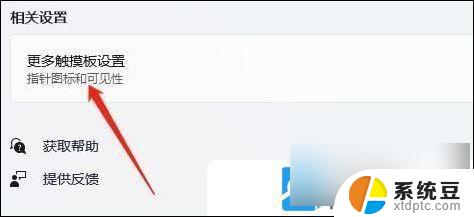
5、最后,勾选“插入外置 USB 指向装置时禁用”,再点击确定即可;
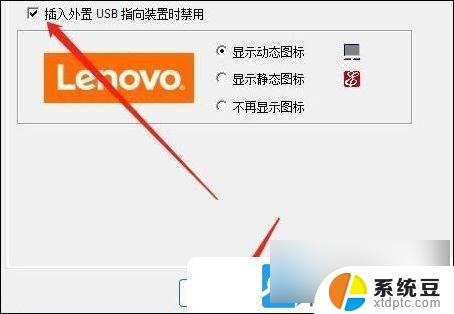
以上就是win11如何关闭触摸的全部内容,有需要的用户就可以根据小编的步骤进行操作了,希望能够对大家有所帮助。